win10系统语言栏消失了怎么恢复
在使用windows 10系统的过程中,有时会遇到语言栏突然消失的情况。这不仅会影响用户的输入体验,还可能带来一些不便。以下是一些常见的解决方案,帮助你快速恢复消失的语言栏。
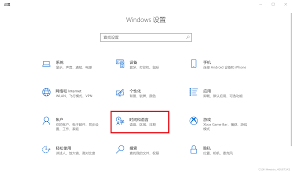
一、检查并启用语言栏设置
首先,你需要确保语言栏的设置已经启用。
1. 右键单击任务栏上的空白区域,选择“任务栏设置”。
2. 在打开的窗口中,找到与“通知区域”或“系统图标”相关的设置。
3. 确保“输入指示”或类似选项已被启用。如果未启用,请切换开关以启用它。
二、重新启动语言栏进程
有时,语言栏可能会因为某些原因而停止工作。你可以尝试重新启动语言栏来解决问题。
1. 按下“win + r”键,打开运行对话框。

2. 输入“ctfmon.exe”并按下回车键。这将尝试重新启动语言栏和输入法进程。
三、更新或重新安装语言包
如果语言栏仍然没有出现,你可以尝试更新或重新安装语言包。
1. 打开“设置”应用程序,然后选择“时间和语言”。
2. 在左侧菜单中,选择“语言”,然后检查是否有可用的更新。
3. 如果有更新可用,选择安装它们。如果没有可用的更新,你可以尝试删除当前语言包,并重新安装它。
四、检查输入法设置
有时,输入法设置可能会导致语言栏消失。你可以按照以下步骤进行检查和调整:
1. 打开“设置”应用程序,然后选择“时间和语言”。
2. 在左侧菜单中,选择“区域和语言”。
3. 检查当前的输入法设置,确保你选择了正确的输入法,并将其设置为默认输入法。
五、重置任务栏
如果上述方法都没有解决问题,你可以尝试重置任务栏。
1. 按下“ctrl + shift + esc”键打开任务管理器。
2. 在“进程”选项卡中找到“windows资源管理器”。
3. 右键单击它,并选择“重新启动”。这将重置任务栏,并有可能恢复语言栏。
六、其他解决方案
如果以上方法都无效,你可以尝试以下步骤:
1. 按下“win + r”键,打开运行窗口,输入“services.msc”,然后按回车键。
2. 在服务窗口中,找到“touch keyboard and handwriting panel service”,右键点击,选择“启用”。
3. 重启电脑,然后再次检查语言栏是否可见。
如果问题仍然存在,可能需要考虑重置windows 10系统或执行系统修复操作。但请注意,这将删除所有个人文件和应用程序,因此请务必先备份重要数据。
总结
win10系统语言栏的消失可能是由多种原因引起的,包括设置更改、软件冲突或系统错误等。通过上述步骤,你应该能够找到并解决问题。如果问题仍然存在,建议联系microsoft支持以获取更进一步的帮助。希望这些方法能够帮助你恢复语言栏,提供更好的使用体验。









